【永久保存版!?】弊社主催の無料ウェビナーにご参加いただくには?

INDEX
今回はちょっとしたマニュアル記事です
皆さん、こんにちは!
Fairgrit®企画・運営・開発・広報・カスタマーサクセス領域担当の早川(@AgentGrow_haya)です。
弊社では月2回のペースでウェビナーを開催しているのですが、無料でご参加いただける代わりに「参加登録必須」としております。
ウェビナーはRemoという配信プラットフォームを通じてお届けしており、それにまつわる注意事項などもございます。
そこで今回は、弊社主催の無料ウェビナーにご参加頂くまでの流れについて、簡単にご紹介したいと思います!
Step #1:ウェビナーを探す
弊社主催の無料ウェビナーは、Fairgrit®の公式ページからお探し頂くのが確実です!
ウェビナーの情報はFairgrit®公式Twitter(@fairgrit)でも周知しておりますので、Twitterをやっている方はフォローいただくと便利ですね!
さて、「セミナー/イベント」ページを開いていただくと、現在開催が決まっている and/or 過去に開催されたウェビナーの概要がカード形式で表示されております。
ご希望のウェビナーがございましたら、「詳しく見る」ボタンをクリック/タップしてください。
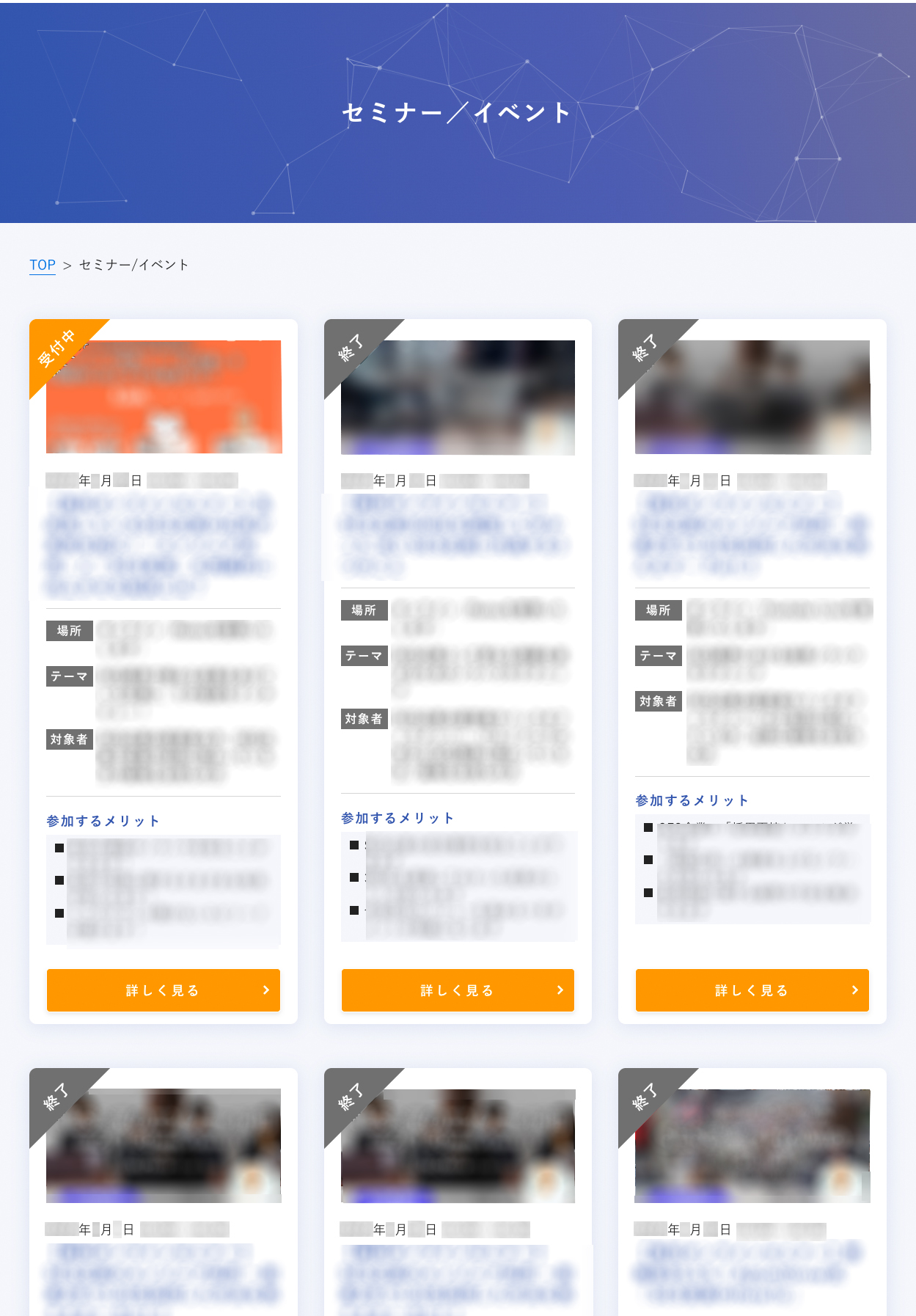
お選びいただいたウェビナーの詳しい内容をご確認いただけるので、お目通しいただければ幸いです。
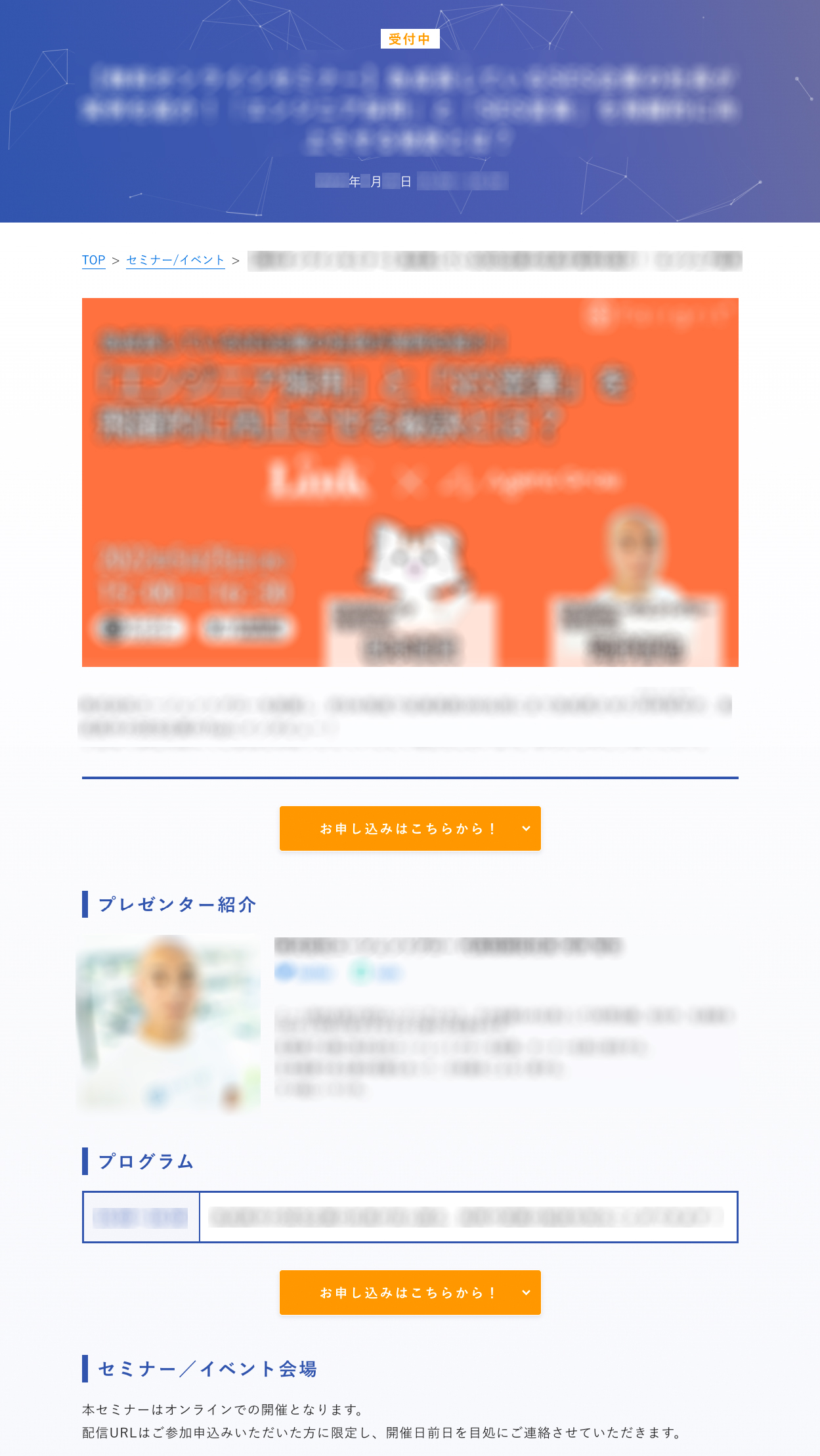
Step #2:ウェビナーに申し込む
ウェビナーの詳細をご確認いただき、ご希望にマッチしたウェビナーが見つかりましたら、参加申込みの手続きをお願いいたします。
お申込方法は簡単!
ウェビナー詳細ページの最下部にある「お申込はこちらから!」というセクションに移動し、フォームに必要情報をご入力頂ければOKです。
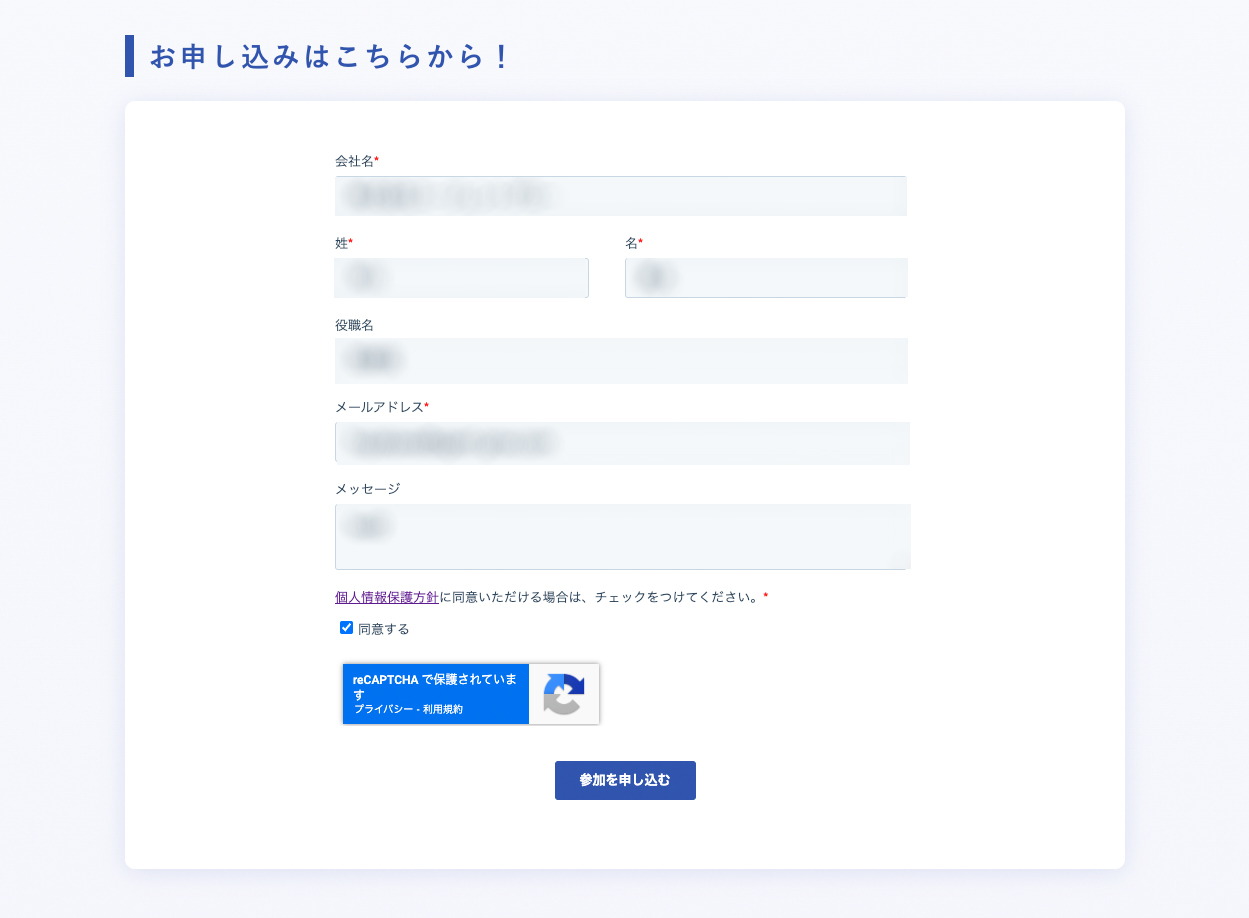
「メールアドレス」欄には普段お使いのメールアドレスを間違いのないようご入力ください。
こちらのメールアドレスが正しくお手元に届かない場合、ウェビナー参加のためのアカウント作成に支障をきたす場合がございます。(詳細は後述)
ウェビナーについてのご要望やご質問などがございましたら、「メッセージ」欄に記載頂ければ幸いです。
なお、ウェビナー参加申込みの期限は、原則として「ウェビナー開催日の2日前まで」となっております。
お申込が正常に完了すると下記の画面が表示されます。
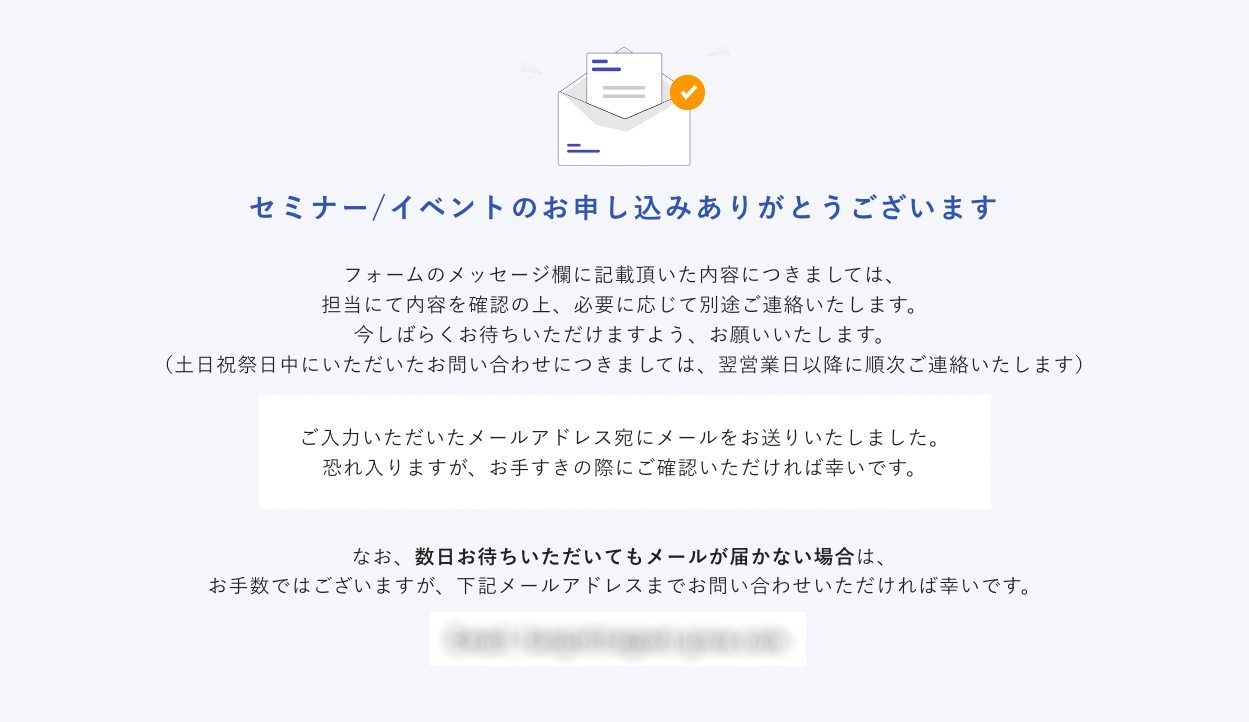
また、下記のようなメールもお送りいたしておりますので、届いていることをご確認ください。
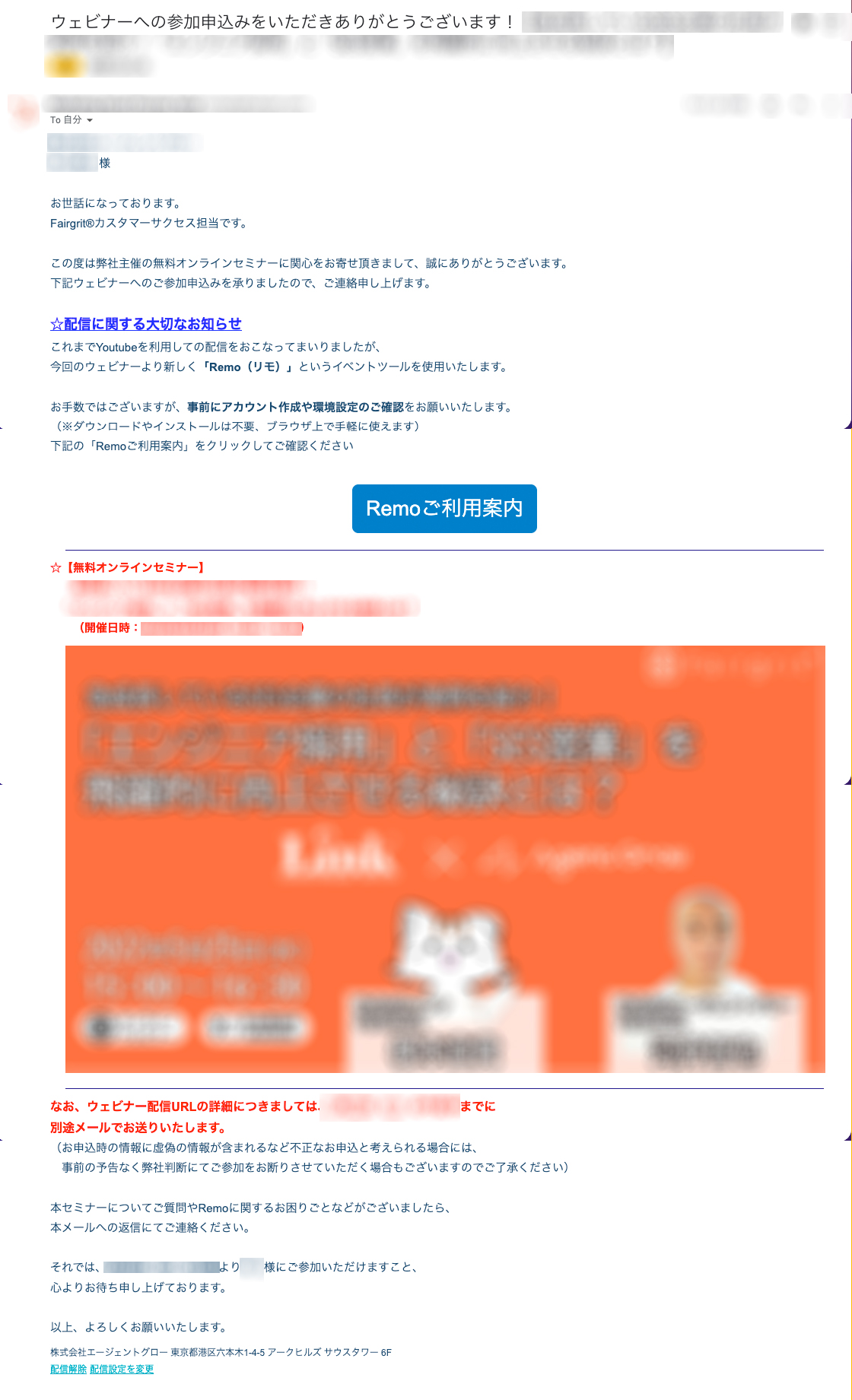
もし完了画面が正常に表示されていなかったり、参加申込完了のメールがお手元に届いていない場合、配信URLのご案内などウェビナー開催に関するご連絡が届かない可能性がございます。
恐れ入りますが、その場合は「お問い合わせ」より詳細をご共有ください。
Step #3:視聴環境をチェックする
弊社主催の無料ウェビナーはRemoという配信プラットフォームを利用しております。
そのため、ウェビナーの視聴を予定されている環境がプラットフォームに対応しているかを事前にご確認いただくとスムーズです。
視聴環境のチェックは下記より行っていただけます。
また、あわせてこちらの記事もご参照ください。
視聴環境テストに失敗するなど、配信プラットフォームである「Remo」自体に関するお問い合わせやご質問などにつきましては、恐れ入りますが「Remo」社のサポート窓口にお問い合わせください。
Step #4:Remoアカウントを作成する(初回のみ)
もしRemoアカウントの作成がお済みでない場合は、Remoアカウントの作成が必要となります。
ウェビナーお申込フォームよりご入力頂いたメールアドレス(Step #2参照)にてRemoアカウントを作成する必要があります。
ご注意ください。
なお、Remoアカウント作成手順などについては、下記を参照してください。
アカウント作成に失敗するなど、配信プラットフォームである「Remo」自体に関するお問い合わせやご質問などにつきましては、恐れ入りますが「Remo」社のサポート窓口にお問い合わせください。
Step #5:配信URLの通知メールを受け取る
ウェビナー前日の午前中を目処に、配信URLや諸注意事項を記載したメールをお送りしております。
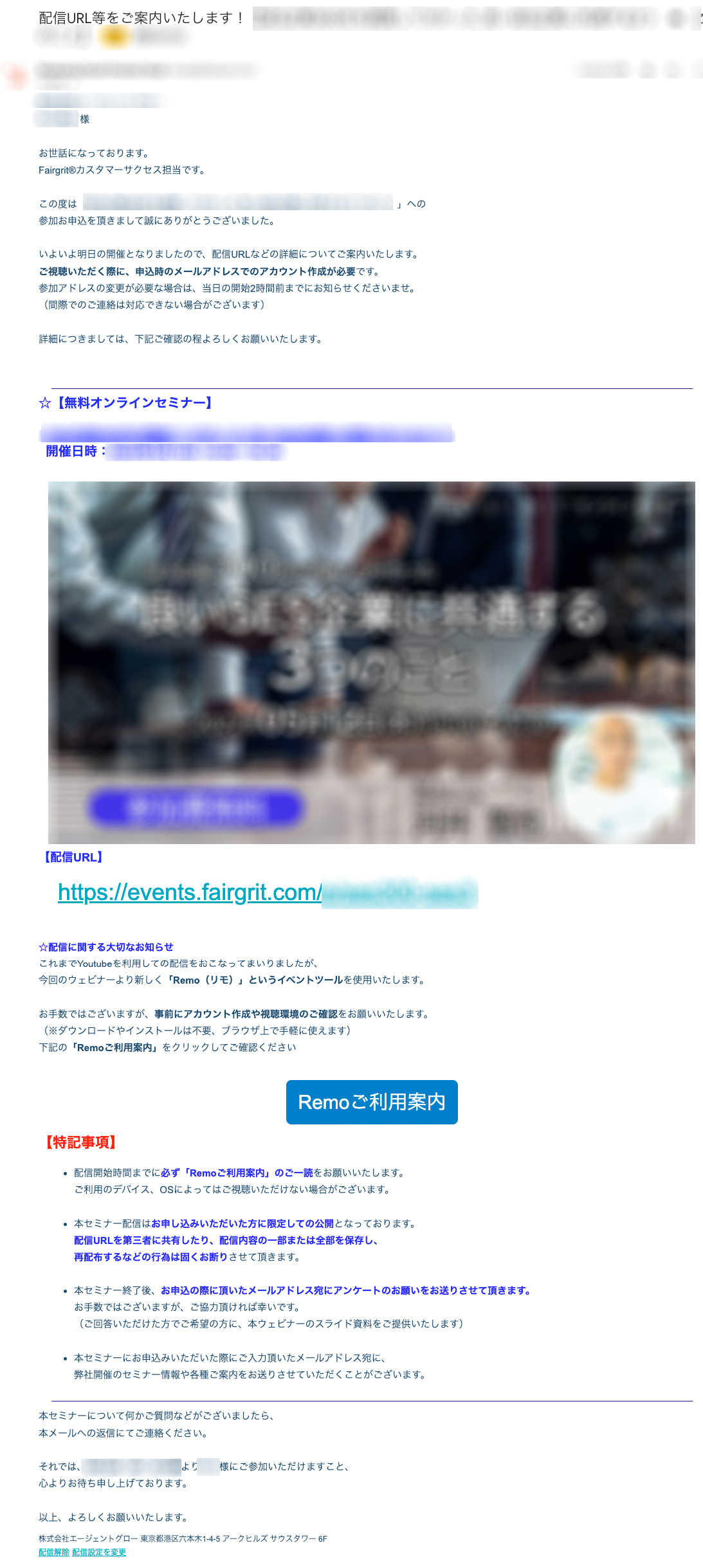
もし、配信前日中までにお手元に届かない場合は、「迷惑メールフォルダ」等に誤配送されていないかをご確認の上、「お問い合わせ」より詳細をご共有ください。
Step #6:ウェビナーに参加する
ウェビナー当日になりましたら、「Step #5」に記載されているURLにアクセスしてください。
Webブラウザよりカメラ および マイクへのアクセス許可が求められた場合、「許可」をクリックしてください。
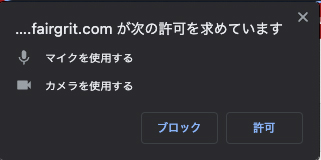
続いてカメラ および マイクの設定/確認画面となりますので、ご確認の上「参加する」ボタンをクリック/タップしてください。
なお、ウェビナーにご参加頂く場合、カメラとマイクはOffで構いません。
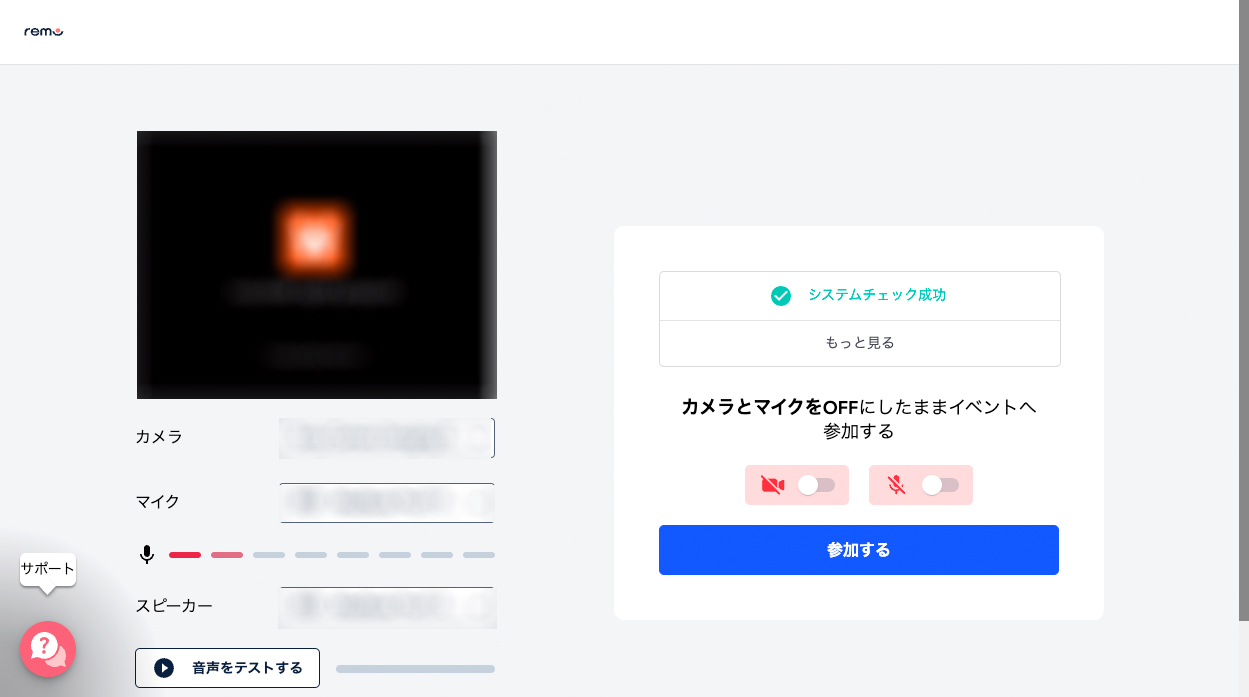
正常に参加できると下記のようなフロアレイアウトが表示されます。
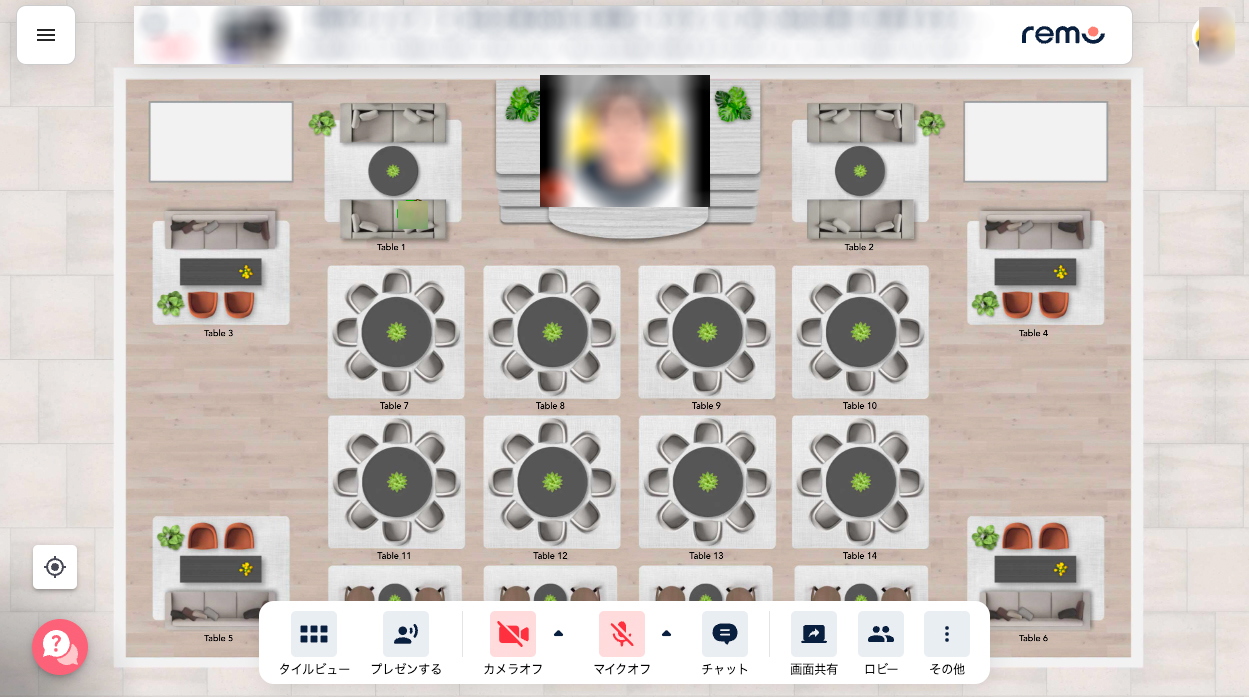
センターステージには主催者の画面が表示されており、参加者の皆さまが各テーブルにランダムに配置されます。
全体チャット および テーブル/プライベートチャットにて、他の参加者様や主催者とコミュニケーションをお楽しみ頂けます。
原則として主催者は「Table 1」におります。
もし、ウェビナーに関するお困りごとや他の参加者の方とトラブルになった場合など、何かございましたら主催者のプライベートチャットにてご連絡ください。
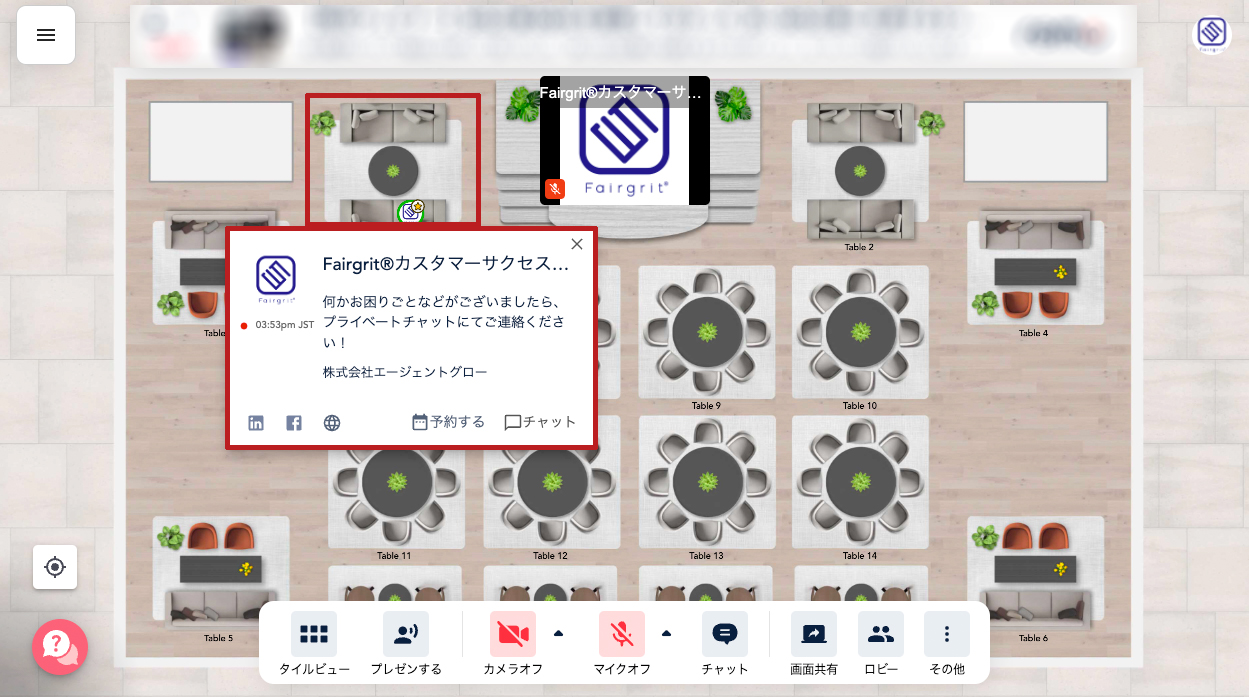
視聴環境テストに失敗するなど、配信プラットフォームである「Remo」自体に関するお問い合わせやご質問などにつきましては、恐れ入りますが「Remo」社のサポート窓口にお問い合わせください。
弊社独自の無料ウェビナーをお楽しみください!
以上がウェビナーにご参加頂くまでの一連の流れとなります。
Remoに関する部分など、少々お時間のかかる手順がございます。
Remoアカウントの作成やご視聴環境のチェックについては、できるだけ早い時点でお済ませ頂くことをオススメいたします。
多くの皆さまに弊社主催の無料ウェビナーをお楽しみいただけること、楽しみにいたしております!

株式会社エージェントグロー 取締役。
2020年に1児のパパになりました。
趣味は音楽。メインはDTMですが、シンセやギター、ウクレレあたりを嗜んでいます。














-473x266.jpg)
-473x266.jpg)

